Vudun katsominen Apple TV: ssä
Jos olet fani Vudu, voit katsoa kyseiseltä alustalta ostamiasi elokuvia ja TV-ohjelmia Apple TV. Itse asiassa Vudun katsominen Apple TV: llä on hieno kokemus, koska se tukee Apple TV: n puhetoimintoja, kuten pikakelaus tai kelaa taaksepäin Siri-kaukosäätimellä yhdistettynä englanninkielisiin komentoihin, kuten "varmuuskopioi kolme minuuttia" tai "ohita kolmekymmentä eteenpäin" pöytäkirja."
Näin aloitat Vudun käytön Apple TV: ssäsi.
Tämän artikkelin ohjeet koskevat Apple TV: tä 4. sukupolvi ja uudemmat.
Vudun katselun aloittaminen Apple TV: ssä
Aloittaaksesi Vudun käytön, sinun on ensin ladattava alusta App Storesta.
-
Avaa ensin App Store Apple TV: ssä; se on sininen kuvake, jossa on A.
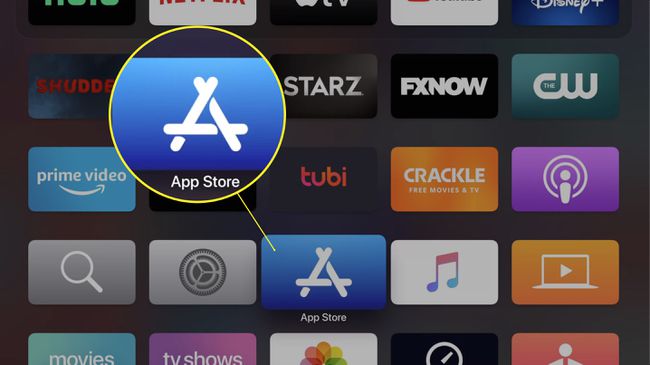
-
Kun avaat App Storen ensimmäisen kerran, olet Tutustu sivu (tai Esittelyssä sivulle, jos käytät tvOS: n vanhempaa versiota). Pyyhkäise oikealle ylävalikosta ja valitse Hae (merkitty suurennuslasilla).
Jos et näe ylävalikkoa, tuo se näkyviin pyyhkäisemällä kaukosäätimessä alas.

-
Tyyppi Vudu hakukenttään.
Voit myös etsiä äänihaun pitämällä painettuna Siri kaukosäätimen painiketta (sillä on mikrofonikuvake) ja sanomalla "Vudu".
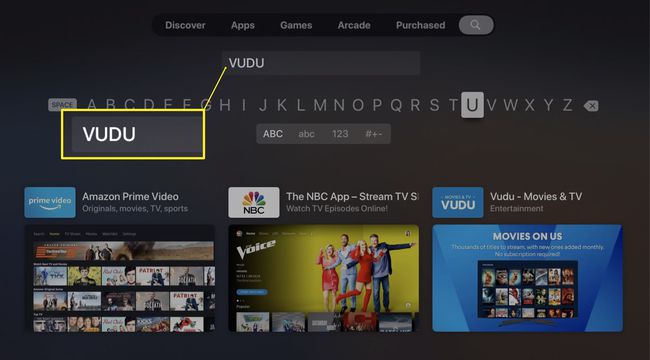
Valita Vudu hakutulosten sovellusluettelosta.
-
Valitse Vudu-sivulta Saada -painiketta ladataksesi Vudu-sovelluksen; se on ilmainen lataus.
Jos olet aiemmin ladannut Vudun, Hae-painikkeessa on kuvake, joka näyttää pilveltä ja nuoli alaspäin.

-
Kun sovellus on latautunut, Saada -painike muuttuu muotoon an Avata -painiketta. Valitse se käynnistääksesi sovelluksen.
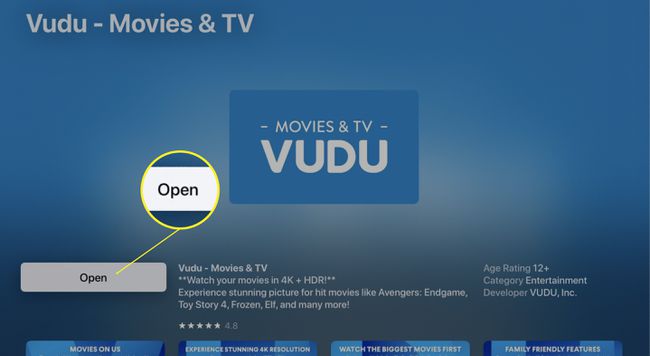
Vuduun kirjautuminen Apple TV: ssä
Nyt kun Vudu on ladattu Apple TV: hen, sinun on kirjauduttava sisään Vudu-tilillesi aloittaaksesi katselun. Tarvitset olemassa olevan tilin käyttääksesi Vudua Apple TV: n kanssa.
Valitettavasti et voi luoda uutta tiliä sovelluksen sisällä, joten jos et ole vielä aloittanut sen käyttöä Vudu, sinun on luotava tili toiselle laitteelle, kuten kannettavalle tietokoneelle, pöytätietokoneelle, älypuhelimelle tai tabletti.
-
Kun olet käynnistänyt Vudun, vieritä kohtaan asetukset valikko yläreunassa.

-
Aloitat kohdasta Tili -välilehti. Klikkaa Kirjaudu sisään -painiketta.
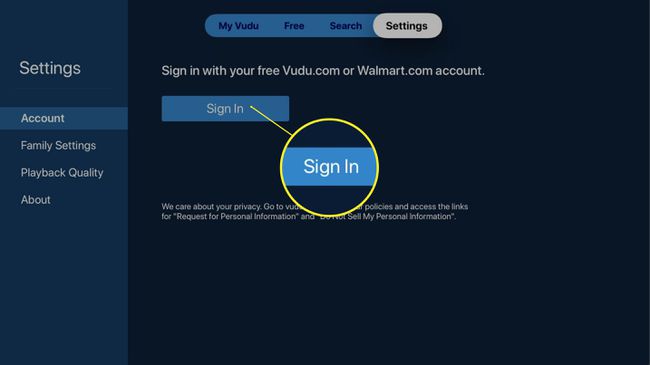
-
Kirjaudu sisään käyttämällä Walmart tili tai Vudu-tilillesi.
Jos sinulla on Vudu asennettuna iPhoneen tai iPadiin, voit kirjautua sisään laitteellasi käynnistämällä sovelluksen. Navigoida johonkin asetukset > Tili synkronoidaksesi kirjautumistietosi eri laitteiden välillä ilman, että sinun tarvitsee syöttää salasanaasi manuaalisesti.
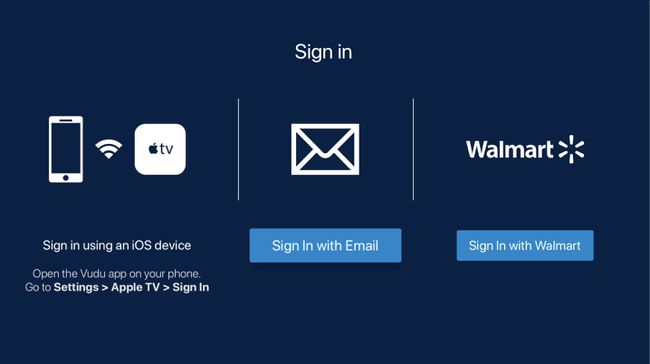
Elokuvien vuokraaminen ja ostaminen Vudusta Apple TV: lle
Vaikka voit katsoa ostettuja tai vuokrattuja elokuvia tai TV-ohjelmia Vudu-sovelluksella, ja sinulla on pääsy koko Movies on Us -elokuvaluettelon, et voi vuokrata tai ostaa elokuvia Apple TV Vudun avulla sovellus. Voit lisätä toivelistallesi, mutta sinun on mentävä verkkosivustolle tehdäksesi ostoksen.
Apple veloittaa 30 %:n välityspalkkion kaikista sovelluksen sisäisistä ostoksista, jotka sisältävät digitaalisen median, kuten musiikin, kirjat ja elokuvat. Sen sijaan, että välittäisivät tämän asiakkaalle, palveluntarjoajat, kuten Vudu ja Amazon, kieltävät ostamisen tai vuokraamisen sovelluksessa. Sen sijaan sinun on tehtävä ostokset muilla laitteilla suoraan Vudun verkkosivustolta.
Kun ostat tai vuokraat Vudu-elokuvan toisella laitteella, sen pitäisi näkyä Apple TV: ssäsi sekunneissa.
